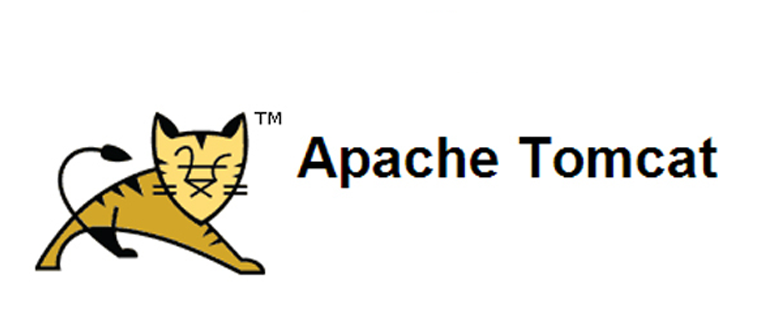
آپاچی Tomcat یک وب سرور منبع باز (Open Source) است که برای سرویس دهی به صفحات وب جاوا طراحی شده است. این وب سرور
به طور وسیعی گسترش یافته و به برنامه های کاربردی مختلف وب قدرت می بخشد.
در ادامه نصب آخرین نسخه آپاچی tomcat 8 را بر روی centos 7 به صورت مرحله به مرحله بررسی میکنیم.
پیشنیاز ها
قبل از هر چیزی نیاز به یک سرور با آخرین نسخه سیستم عامل Centos 7 داریم. با دسترسی SSH با کاربر روت (sudo) وارد شوید.
اول از همه، شما باید سیستم را به آخرین نسخه به روز رسانی کنید.
sudo yum install epel-release
sudo yum update -y
بعد از بروزسانی سیستم عامل را راه اندازی مجدد کنید و دوباره با دسترسی SSH وارد سرور شوید.
sudo reboot
مراحل نصب
مرحله 1: جاوا را نصب کنید
در این مرحله شما باید جاوا SE 7.0 و یا بالاتر را نصب کنید.
نصب OpenJDK Runtime Environment 1.8.0 در Centos 7 با استفاده از دستور زیر انجام می شود.
sudo yum install java-1.8.0-openjdk.x86_64
برای اطمنیان از نصب می توانید دستور زیر را اجرا کنید.
java -version
خروجی دستور شبیه خروجی زیر خواهد بود.
openjdk version "1.8.0_91"
OpenJDK Runtime Environment (build 1.8.0_91-b14)
OpenJDK 64-Bit Server VM (build 25.91-b14, mixed mode)
مرحله 2: ایجاد یک کاربر اختصاصی برای آپاچی tomcat
به دلایل امنیتی ،شما باید یک کاربر اختصاصی بدون دسترسی روت ایجاد کنید.
sudo groupadd tomcat
sudo mkdir /opt/tomcat
sudo useradd -s /bin/nologin -g tomcat -d /opt/tomcat tomcat
به این ترتیب شما یک کاربر tomcat که متعلق به گروه tomcat است را ایجاد کردید. پوشه opt/tomcat مکانی است که برنامه آپاچی
در آن قرار میگیرد.
از این حساب کاربری برای ورود به سیستم استفاده نکنید.
مرحله ی 3: آخرین نسخه آپاچی tomcat را دانلود و نصب نمائید
همواره می توانید آخرین نسخه آپاچی tomcat 8 را در سایت اصلی آپاچی پیدا کنید.
از طریق دستور wget میتوانید فایل را دانلود و با استفاده از دستور tar آن را از حالت فشرده خارج کنید.
cd ~
wget http://www-us.apache.org/dist/tomcat/tomcat-8/v8.0.33/bin/apache-tomcat-8.0.33.tar.gz
sudo tar -zxvf apache-tomcat-8.0.33.tar.gz -C /opt/tomcat --strip-components=1
مرحله 4 : تنظیم مجوزهای مناسب
با استفاده از دستور های زیر میتوانید مجوز های مورد نیاز این وب سرور را تنظیم کنید.
cd /opt/tomcat
sudo chgrp -R tomcat conf
sudo chmod g+rwx conf
sudo chmod g+r conf/*
sudo chown -R tomcat logs/ temp/ webapps/ work/
sudo chgrp -R tomcat bin
sudo chgrp -R tomcat lib
sudo chmod g+rwx bin
sudo chmod g+r bin/*
مرحله 5: ایجاد یک سرویس برای آپاچی tomcat
برای راحتی کار، شما باید یک فایل سرویس برای اجرای آپاچی tomcat ایجاد کنید.
sudo vi /etc/systemd/system/tomcat.service
محتویات فایل را برابر مقادیر زیر قرار دهید.
[Unit]
Description=Apache Tomcat Web Application Container
After=syslog.target network.target
[Service]
Type=forking
Environment=JAVA_HOME=/usr/lib/jvm/jre
Environment=CATALINA_PID=/opt/tomcat/temp/tomcat.pid
Environment=CATALINA_HOME=/opt/tomcat
Environment=CATALINA_BASE=/opt/tomcat
Environment='CATALINA_OPTS=-Xms512M -Xmx1024M -server -XX:+UseParallelGC'
Environment='JAVA_OPTS=-Djava.awt.headless=true -Djava.security.egd=file:/dev/./urandom'
ExecStart=/opt/tomcat/bin/startup.sh
ExecStop=/bin/kill -15 $MAINPID
User=tomcat
Group=tomcat
[Install]
WantedBy=multi-user.target
فایل را با ذخیره و ببندید.
:wq
مرحله 6: نصب haveged ، یک برنامه امنیتی مرتبط
برای امنیت برنامه شما باید havaged را نصب نمائید.
udo yum install haveged
sudo systemctl start haveged.service
sudo systemctl enable haveged.service
مرحله 7: اجرا و تست برنامه آپاچی tomcat
اکنون سرویس آپاچی که قبلا ایجاد کردید را راه اندازی و فعال کنید.
sudo systemctl start tomcat.service
sudo systemctl enable tomcat.service
برای تست آپاچی tomcat در مرورگر وب ،شما باید قوانین Firewall را تغییر دهید.
sudo firewall-cmd --zone=public --permanent --add-port=8080/tcp
sudo firewall-cmd --reload
سپس شما می توانید برنامه آپاچی tomcat را با مراجعه به آدرس اینترنتی زیر در مرورگر اجرا کنید.
http://[your-server-IP]:8080
اگر همه چیز صحیح باشد و مشکلی نباشد شما بادی صفحه اول پیش فرض آپاچی tomcat را ببینید.
مرحله 8 : پیکربندی رابط مدیریتی وب سرور آپاچی tomcat
برای استفاده از برنامه مدیریتی و مدیریت میزبان در وب سرور آپاچی tomcat، شما باید یک کاربر مدیر برای آپاچی tomcat ایجاد کنید.
sudo vi /opt/tomcat/conf/tomcat-users.xml
در داخل قسمت </tomcat-users ...>...</tomcat-users> یک خط برای کاربر مدیر تعریف کنید.
<user username="yourusername" password="yourpassword" roles="manager-gui,admin-gui"/>
به یاد داشته باشید که مقادیر "yourusername" و "yourpassword" را با مقادیر مدنظر خودتان جایگزین کنید.
فایل را ذخیره کنید و ببندید.
:wq
برای اینکه تغییراتی که شما در آن ایجاد کرده اید اعمال شود، برنامه آپاچی tomcat را مجددا راه اندازی کنید.
sudo systemctl restart tomcat.service
صفحه اصلی آپاچی tomcat را در مرور گر وب بروز (refresh) کنید.
با استفاده از نام کاربری و کلمه عبور که قبلا اضافه کردید، وارد پنل مدیریتی و مدیریت میزبان شوید.
نصب آپاچی tomcat تمام شد. اکنون می توانید از آن برای گسترش برنامه های کاربردی خود استفاده کنید.
منبع: vultr
 رفع خطای وردپرس در ایجاد اتصال پایگاه داده
رفع خطای وردپرس در ایجاد اتصال پایگاه داده  نصب کتابخانه php – ssh2 در اوبونتو
نصب کتابخانه php – ssh2 در اوبونتو  دستور w در لینوکس برای اطلاع از ورود و فعالیت کاربران در سیستم
دستور w در لینوکس برای اطلاع از ورود و فعالیت کاربران در سیستم  رفع مشکل "To change this page, upload a new index.html to your private_html folder"
رفع مشکل "To change this page, upload a new index.html to your private_html folder"
0 دیدگاه
نوشتن دیدگاه